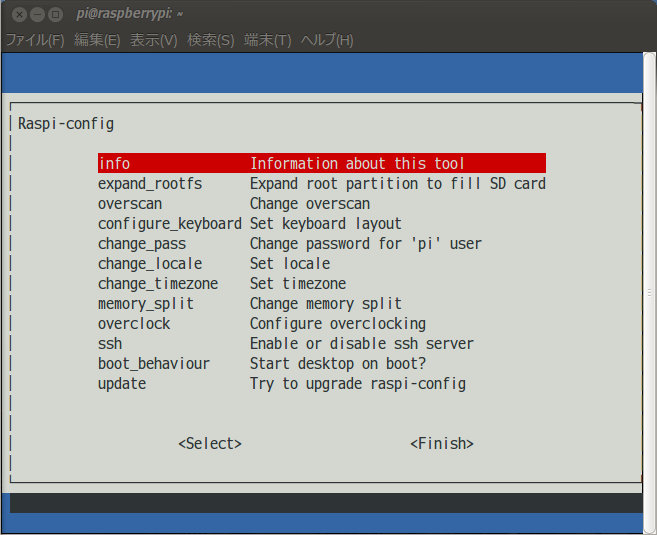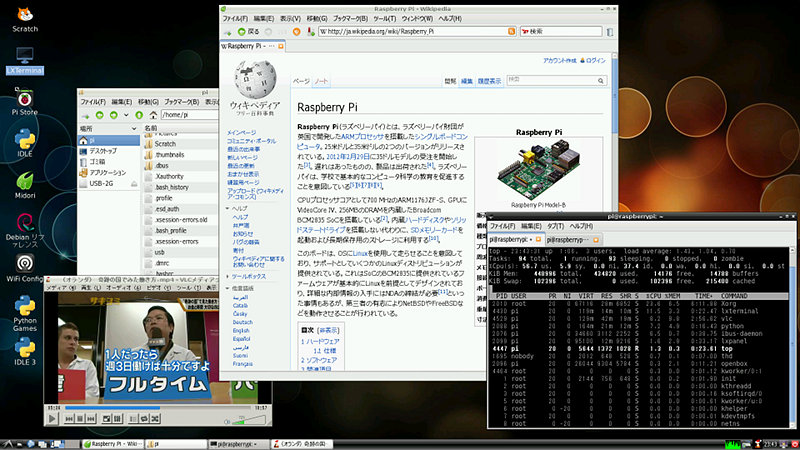Raspberry Piを購入した。
本体価格 21.6 ポンド
専用プラケース 3.99 ポンド
送料 4.95 ポンド
合計 30.54 ポンド
クレジットカードに課金された額は4116円だった。
ネットで購入手続き後10日で発送され、国際郵便に15日掛かった(合計25日)。

ドイツのNiederaulaで投函された郵便物(左側のケース、右側の本体ボードの2個入り)
■ ブートディスクの作成
4Gバイト以上のSDカードを用意して、公式サイトのDownloadsより最新版のイメージをダウンロードする。
・Raspbian “wheezy” 2012-12-16-wheezy-raspbian.zip
ダウンロードした圧縮ファイルを解凍し、RPi Easy SD Card Setupに書かれている方法で、SDカードに書き込む。
# dd bs=4M if=./2012-12-16-wheezy-raspbian.img of=/dev/sdb 462+1 レコード入力 462+1 レコード出力 1939865600 バイト (1.9 GB) コピーされました、 373.906 秒、 5.2 MB/秒 # sync
■ 初回起動時のセットアップを再度表示する
$ sudo raspi-config
ブート時のCUI/GUI切り替えはこのセットアップ・プログラムから行うのが簡単。
ファイルシステムをmicroSDの最大容量まで拡大するには、raspi-configでexpand_rootfs を実行。
■ HDMIでサウンドを出力できるようにする(raspi-configでも設定可能)
/boot/config.txt を編集して、HDMI/DVI自動認識ではなくHDMI強制とする(hdmi_driver設定のコメントアウトを外す)
# uncomment to force a HDMI mode rather than DVI. This can make audio work in
# DMT (computer monitor) modes
hdmi_drive=2
■ HDMI表示でのオーバースキャンを無効にする(raspi-configでも設定可能)
画面端までキッチリと描画できるモニタを使っている場合は、オーバースキャンをOFFにします。
# uncomment this if your display has a black border of unused pixels visible
# and your display can output without overscan
disable_overscan=1
■ CUIモードでGUIに入る
$ startx
■ CUIモードでシャットダウンする
$ sudo shutdown -h now
■ Xデスクトップの画面キャプチャ
scrotをインストール( sudo apt-get install scrot )して
$ sleep 5; scrot
とすると、カレントディレクトリにキャプチャ画像が保存される。
imagemagickのimportコマンドを使えば、指定したウィンドウのみをキャプチャすることが出来る。
$ import 出力ファイル.png
コマンドを実行するとカーソルが「 + 」になるので、キャプチャしたいウィンドウを指定すれば良い。
■ VNCサーバを動かす
HDMIコネクタを何度も抜き挿ししていると、そのうち基盤側の半田付け部分が破断する可能性もあるので、普段は電源以外は何も抜き挿しせずに使いたいものです。ということで、GUIもリモートで使うことにします。
TightVNCをインストールし( sudo apt-get install tightvncserver )、起動する。初回起動時にパスワードの設定を要求されるので、クライアント側から接続する場合のパスワードを設定しておく。
$ vncserver :1 -geometry 1024x768 -depth 16
画面1( :1 )の場合は、ポート5901で起動されるはず。
クライアントがUbuntu 12.04の場合は、「Remminaリモートデスクトップ接続」というのが標準でインストールされているはずなのでこれを使う。
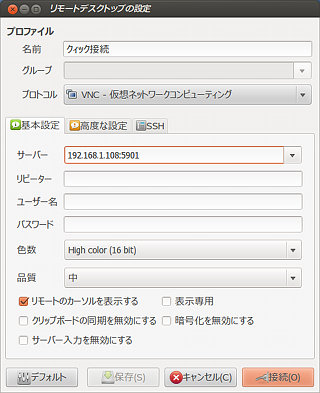
Remminaリモートデスクトップ接続の設定画面
サーバを停止する場合は
$ vncserver -kill :1
■ SSH接続で.bashrcが読み込まれない件
~/.bash_profile を作成し、 ~/.profile を参考に自動読み込みのスクリプトを作成する。
# if running bash
if [ -n "$BASH_VERSION" ]; then
# include .bashrc if it exists
if [ -f "$HOME/.bashrc" ]; then
. "$HOME/.bashrc"
fi
fi
軽量化
自動起動されるサービスを見つけ出す
sudo systemctl | grep running sudo systemctl list-unit-files | grep enable
Bluetooth関連のサービスを停止する
sudo systemctl disable hciuart.service sudo systemctl disable bluealsa.service sudo systemctl disable bluetooth.service
rsyncを停止する
sudo systemctl disable rsync.service
avahiを停止する
sudo systemctl disable avahi-daemon.service
aptパッケージリストの自動更新サービスを停止する
sudo systemctl disable apt-daily.timer sudo systemctl disable apt-daily-upgrade.timer
さらに、apt設定ディレクトリに、適当なファイル名で設定ファイルを作成し、自動起動しない設定「APT::Periodic::Enable "0";」を記述する。
APT::Periodic::Enable "0";